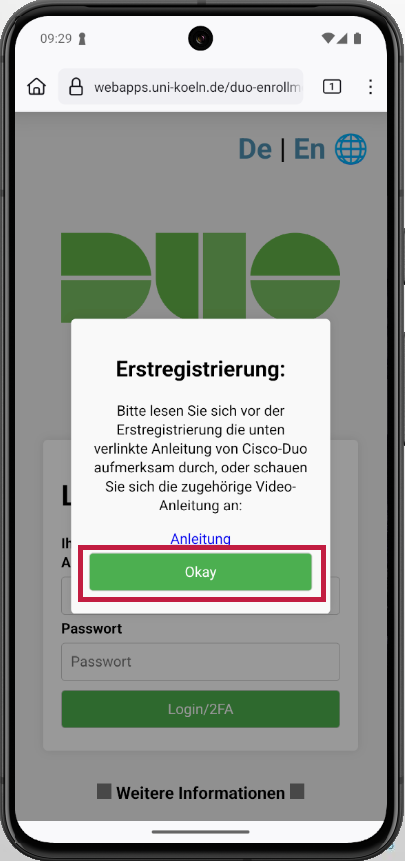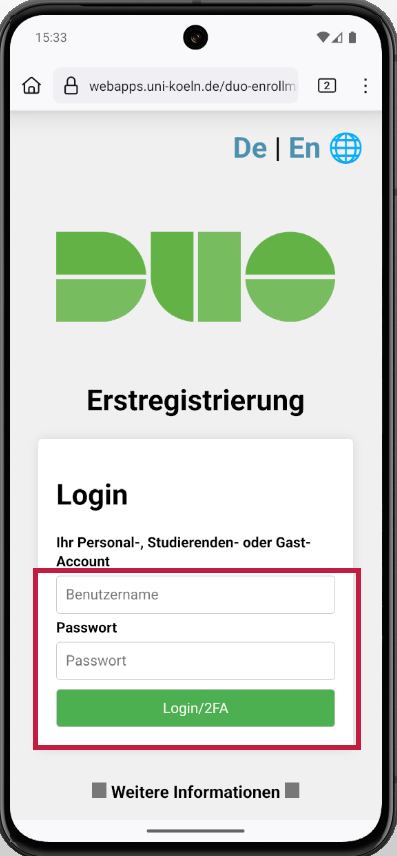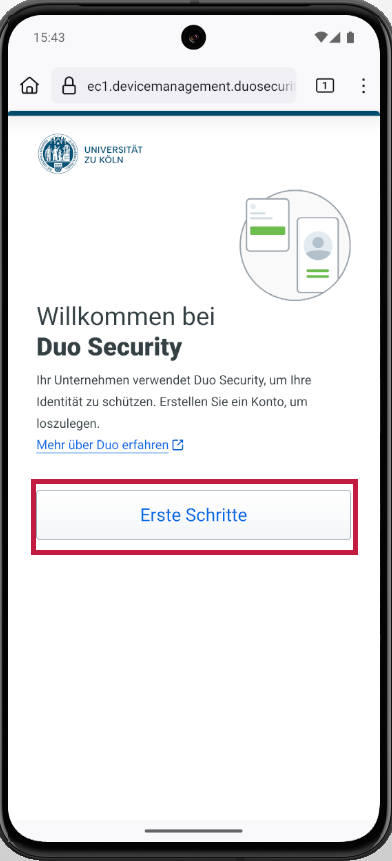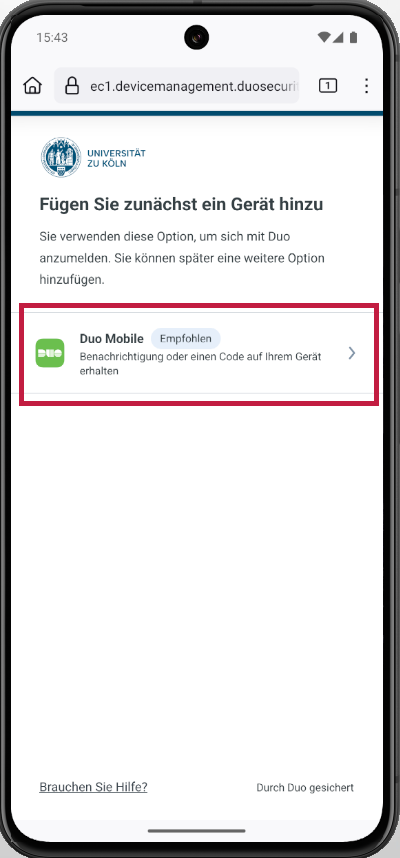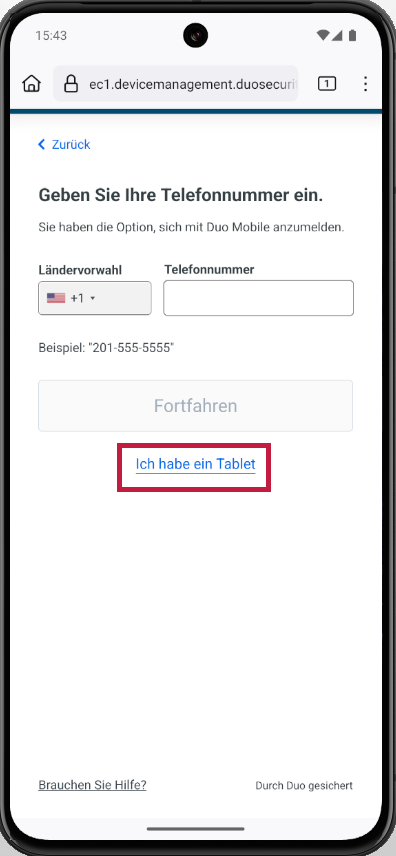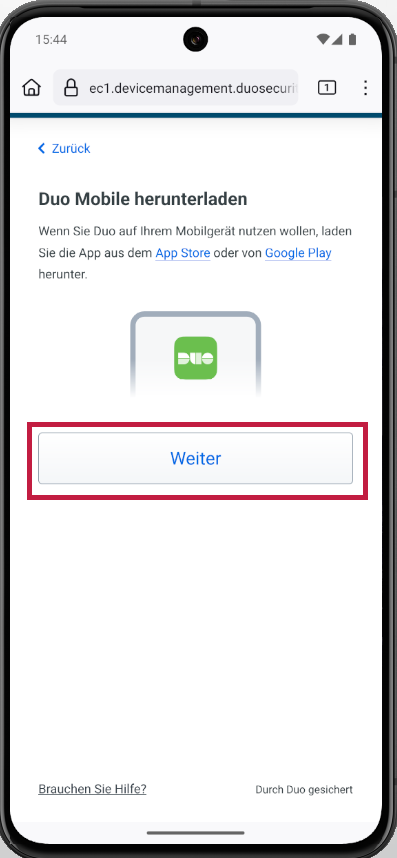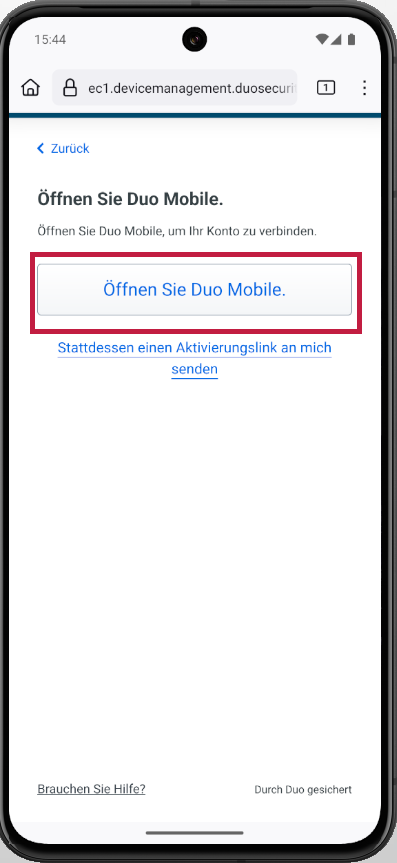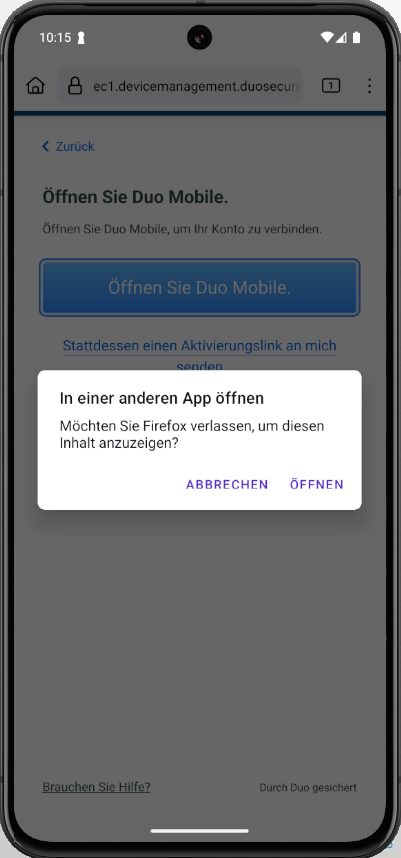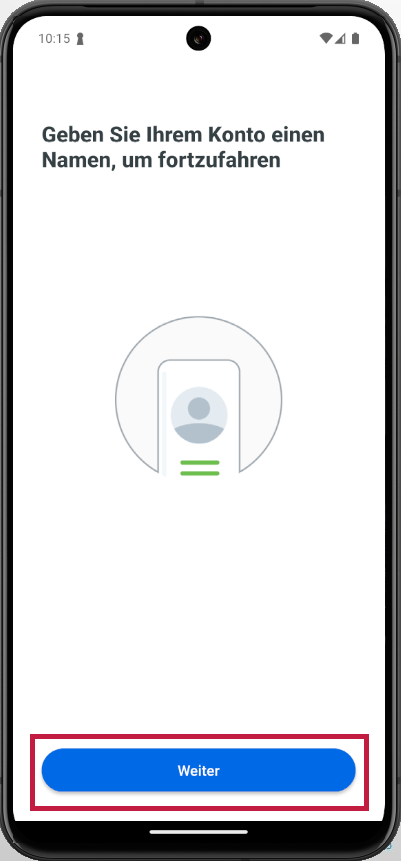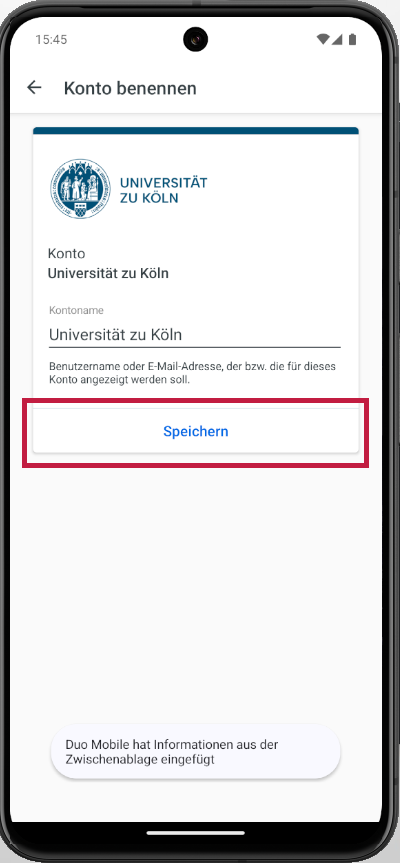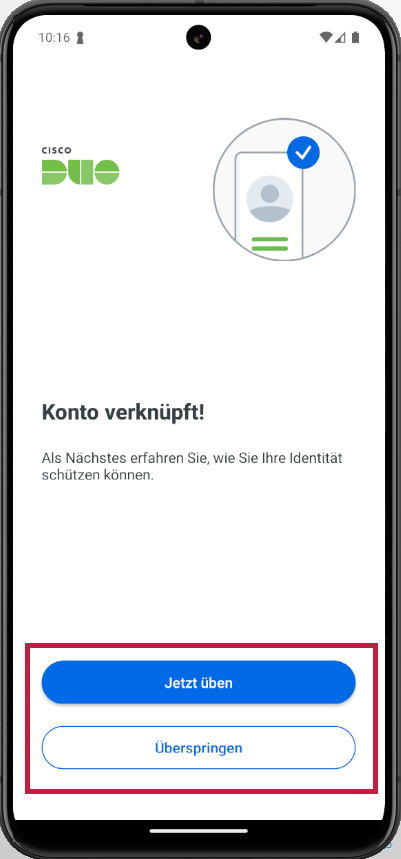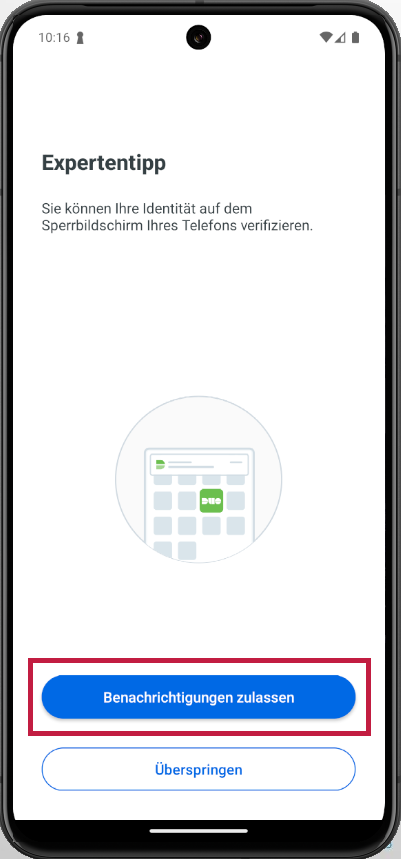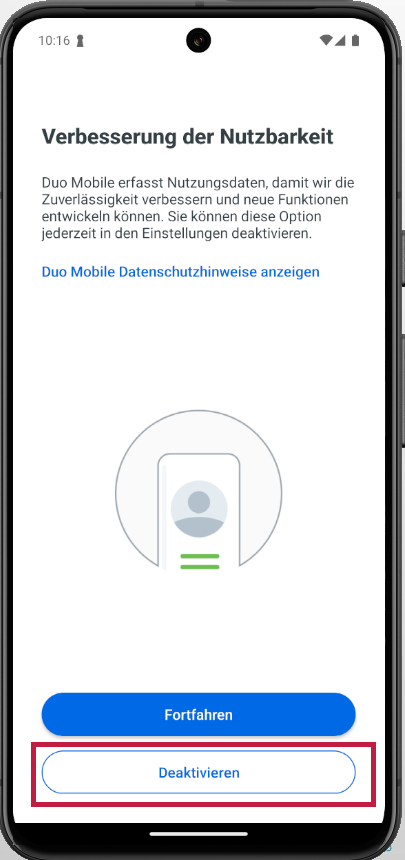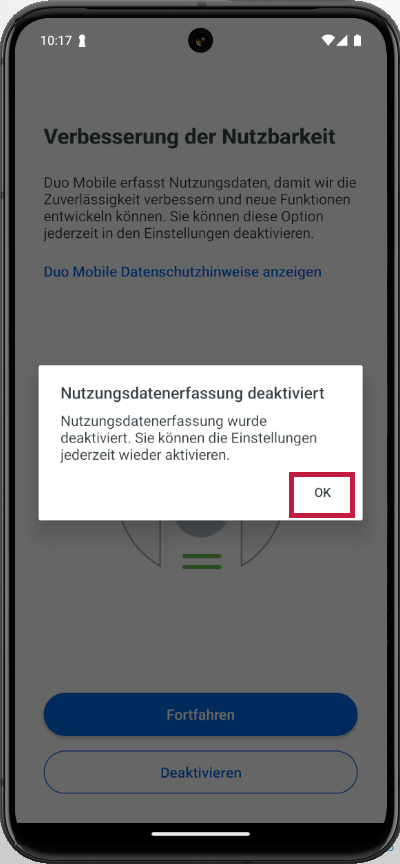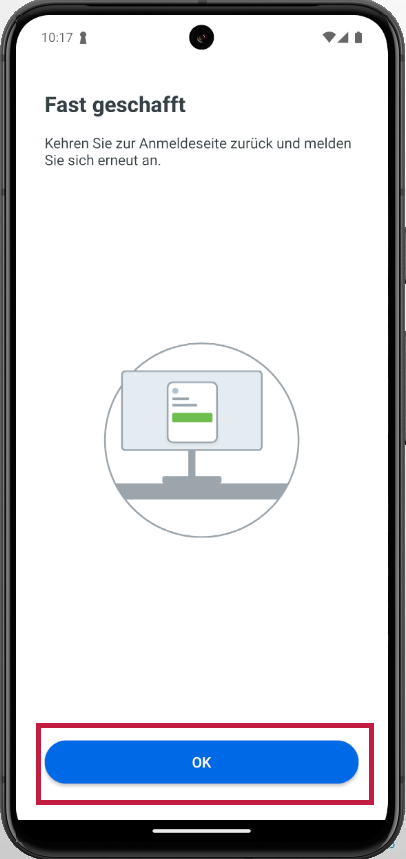Alternative Erstregistrierung in Cisco Duo über ein mobiles Endgerät
Bevor Sie Cisco Duo und damit die Mehrfaktorauthentifizierung verwenden können, ist die Erstregistration eines zweiten Faktors erforderlich. Diese Anleitung beschreibt das Vorgehen, wenn Sie zur Einrichtung der Erstregistrierung nur ein Smartphone zur Hand haben und kein weiteres Gerät (Laptop/Computer) zur Verfügung steht.
Voraussetzungen
Um die nachfolgenden Schritte durchzuführen, müssen Sie sich mit dem jeweiligen Gerät auf dem Campus der UzK befinden (aktive WLAN- oder LAN-Verbindung mit dem UKLAN).
Für die Verwendung der App Duo Mobile als zweitem Faktor muss mindestens eine der folgenden Anforderungen erfüllt sein:
- Android 11 oder höher
- iOS 15.0 oder höher
- iPadOS 15.0 oder höher
- watchOS 4.0 oder höher
Ausführlichere Details zu den Anforderungen finden Sie für Android hier und für Mac hier.
Sofern Sie kein mit diesen Anforderungen kompatibles Gerät besitzen, kontaktieren Sie bitte den RRZK-Helpdesk.
Vorgehen
- Die erstmalige Registrierung für Cisco Duo ist nur über Geräte möglich, die sich auf dem Campus der UzK befinden (nicht von zu Hause oder unterwegs per VPN). Sofern Sie diese Anforderungen erfüllen, rufen Sie zunächst die Webseite https://mfastart.uni-koeln.de auf.
- Bestätigen Sie die aufkommende Meldung mit "Okay" [Bild 1].
- Anschließend melden Sie sich mit Ihrem Benutzernamen und dem entsprechenden Passwort an [Bild 2].
- Nun klicken Sie auf "Erste Schritte" [Bild 3] und wählen nun die Option "Duo Mobile" aus [Bild 4].
- Unabhängig vom eingesetzten Gerät wählen Sie nun bitte "Ich habe ein Tablet" aus [Bild 5]. Ihre Telefonnummer wird nicht benötigt und muss daher auch nicht hinterlegt werden.
Für die weiteren Schritte benötigen Sie nun die App "Duo Mobile" auf Ihrem Endgerät (siehe Anforderungen). Diese finden Sie in den jeweiligen Play- bzw. App-Stores.
Android: https://play.google.com/store/apps/details?id=com.duosecurity.duomobile&hl=de
Apple: https://apps.apple.com/us/app/duo-mobile/id422663827?mt=8
- Nach erfolgreicher Installation der App "Duo Mobile" tippen Sie bitte auf "Weiter" [Bild 1].
- Wählen Sie nun die Option "Öffnen Sie Duo Mobile" [Bild 2] und öffnen darüber die App "Duo Mobile". Gegebenenfalls bestätigen Sie die Meldung des Browsers und klicken auf "Öffnen" [Bild 3].
- Sie haben nun Ihr mobiles Endgerät als zweiten Faktor mit Ihrem Account verbunden. Klicken Sie auf "Weiter" [Bild 4].
- Geben Sie diesem Konto einen Namen und bestätigen Sie diesen mit "Speichern" [Bild 5].
- Sofern Sie die Nutzung von Cisco Duo üben möchten, klicken Sie nun auf "Jetzt üben", ansonsten können Sie mit "Überspringen" diesen Punkt überspringen [Bild 6].
- Wir empfehlen die Benachrichtigungen zuzulassen, um die "Duo Mobile"-App über eine Mitteilung zu öffnen und Ihre Identität zu bestätigen. Alternativ können Sie immer den Passcode verwenden, welcher Ihnen bei der Authentifizierung angezeigt wird. Sofern Sie Benachrichtigungen nicht zulassen möchten, können Sie diesen Punkt überspringen [Bild 7].
- Die Erfassung der Nutzerdaten können Sie deaktivieren [Bild 8] und die aufkommende Meldung mit "OK" bestätigen [Bild 9].
- Die Einrichtung eines Geräts für die Multifaktorauthentifizierung mit Cisco Duo ist nun erfolgreich abgeschlossen. Mit "OK" kehren Sie zur Anmeldeseite zurück [Bild 10].
Fragen?
Aktuell:
Informationen zu Tools für kollaboratives Arbeiten im Homeoffice
Kontakt
Bei Fragen und für individuellen Support wenden Sie sich bitte an den
RRZK-Helpdesk